
Inhaltsverzeichnis:
- Autor John Day [email protected].
- Public 2024-01-30 07:20.
- Zuletzt bearbeitet 2025-01-23 12:52.



Hallo! Ich werde dir beibringen, wie man einen coolen, einfach zu machenden Schlüsselkarten- oder Schlüsselanhänger-Scanner herstellt! Wenn Sie ein RFID-MFRC522-Modul, LEDs, Widerstände, Drähte, ein Arduino Uno, ein Steckbrett und eine 9-V-Batterie (optional) haben, können Sie eine coole, einfach herzustellende Schlüsselkarte oder einen Schlüsselanhänger-Scanner herstellen!
Schritt 1: Was Sie brauchen
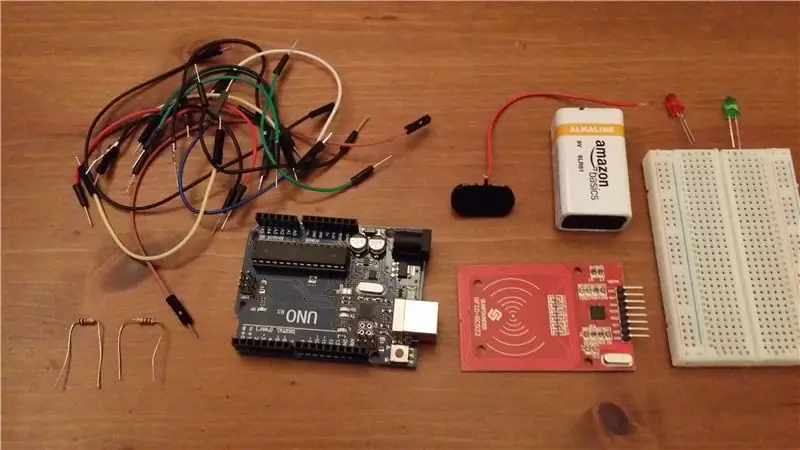
Um dieses Projekt zu machen, benötigen Sie: Ein RFID MFRC522-Modul, LEDs, Widerstände, Drähte, ein Arduino Uno, ein Steckbrett und eine 9-V-Batterie (optional).
Den RFID MFRC522 finden Sie hier. Das andere Zeug ist ziemlich einfach, also solltest du es haben. Wenn nicht, dann bin ich sicher, dass Sie es bei Amazon finden können.
Schritt 2: Verbinden Sie den RFID MFRC522 mit dem Arduino

Verbinden Sie das RFID mit dem Arduino:
Pin-Anschlüsse:
RFID: Arduino
VCC: 3,3 V
RST: D9
GND: GND
MISO: D12
MOSI: D11
SCK:D13
NSS (oder SDA): D10
Schritt 3: Verbinden Sie die LEDs mit dem Arduino

Verbinden Sie eine rote LED mit Pin 8 und eine grüne LED mit Pin 7 mit 1 MOhm Widerstand davor. Dann die LEDs erden.
Schritt 4: Schließen Sie die 9-V-Batterie an

Schließen Sie die 9-V-Batterie an, indem Sie die Batterie an den Batteriehalter und dann den Pluspol an VIN am Arduino und den GND an den GND am Arduino anschließen.
Schritt 5: Der Code
Sie finden die benötigten Bibliotheken und Code in der ZIP-Datei. Nach dem Hochladen des Codes sollte die rote LED leuchten. Wenn Sie mit einer 13,56-MHz-ID-Karte auf den Scanner tippen, leuchtet die grüne LED auf.
Empfohlen:
So verwenden Sie den alten LCD-Bildschirm Ihres defekten Laptops wieder – wikiHow

So verwenden Sie den alten LCD-Bildschirm Ihres kaputten Laptops: Dies ist ein super einfaches, aber auch sehr tolles Projekt. Mit der richtigen Treiberplatine können Sie jeden modernen Laptop-Bildschirm in einen Monitor verwandeln. Die Verbindung dieser beiden ist ebenfalls einfach. Einfach Kabel einstecken und fertig. Aber ich ging noch einen Schritt weiter und auch b
So verdrahten und verwenden Sie den Lichtsensor GY-30 BH1750 (GY30 / GY302) – Einfach – Arduino-Projekt

So verdrahten und verwenden Sie den Lichtsensor GY-30 BH1750 (GY30 / GY302) - Einfach - Arduino-Projekt!: In diesem Tutorial erfahren Sie, wie Sie den Lichtintensitätssensor GY-30 BH1750 schnell und einfach mit Arduino verwenden
So verwenden Sie den SG90-Servomotor mit "skiiiD": 9 Schritte

So verwenden Sie den SG90-Servomotor mit "skiiiD": Vor dem Start gibt es ein grundlegendes Tutorial zur Verwendung von skiiiD https://www.instructables.com/id/Getting-Started-With-SkiiiD-Editor
So erhalten Sie Musik von fast jeder (Haha) Website (solange Sie sie hören können, können Sie sie bekommen Okay, wenn sie in Flash eingebettet ist, können Sie es möglicherweise nic

So erhalten Sie Musik von fast jeder (Haha) Website (solange Sie sie hören können, können Sie sie bekommen … Okay, wenn sie in Flash eingebettet ist, können Sie es möglicherweise nicht) BEARBEITET!!!!! Zusätzliche Informationen: Wenn Sie jemals auf eine Website gehen und ein Lied abspielen, das Sie mögen und es wollen, dann ist hier das anweisbare für Sie, nicht meine Schuld, wenn Sie etwas durcheinander bringen (nur so wird es passieren, wenn Sie ohne Grund anfangen, Dinge zu löschen) ) Ich konnte Musik für
Fügen Sie eine PC-Sync-Buchse zu einem Nikon Sc-28 Ttl-Kabel hinzu (verwenden Sie die automatischen Einstellungen für einen Blitz an der Kamera und lösen Sie Kamerablitze aus !!):

Fügen Sie eine PC-Sync-Buchse zu einem Nikon Sc-28 Ttl-Kabel hinzu (verwenden Sie die automatischen Einstellungen für einen Kamerablitz und lösen Sie die Kamerablitze aus !!): In dieser Anleitung zeige ich Ihnen, wie Sie einen dieser lästigen proprietären 3-Pin-TTL-Anschlüsse auf entfernen die Seite eines Nikon SC-28 Off-Camera-TTL-Kabels und ersetzen Sie es durch einen Standard-PC-Sync-Anschluss. Auf diese Weise können Sie einen dedizierten Blitz verwenden, s
